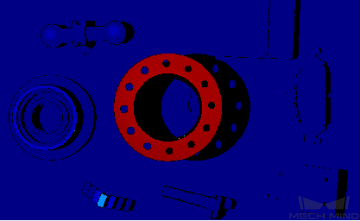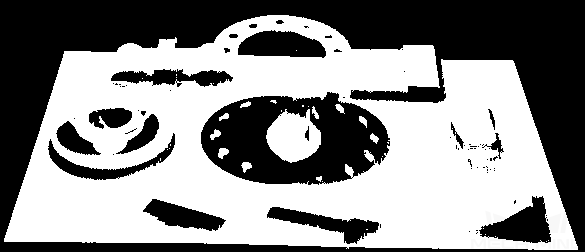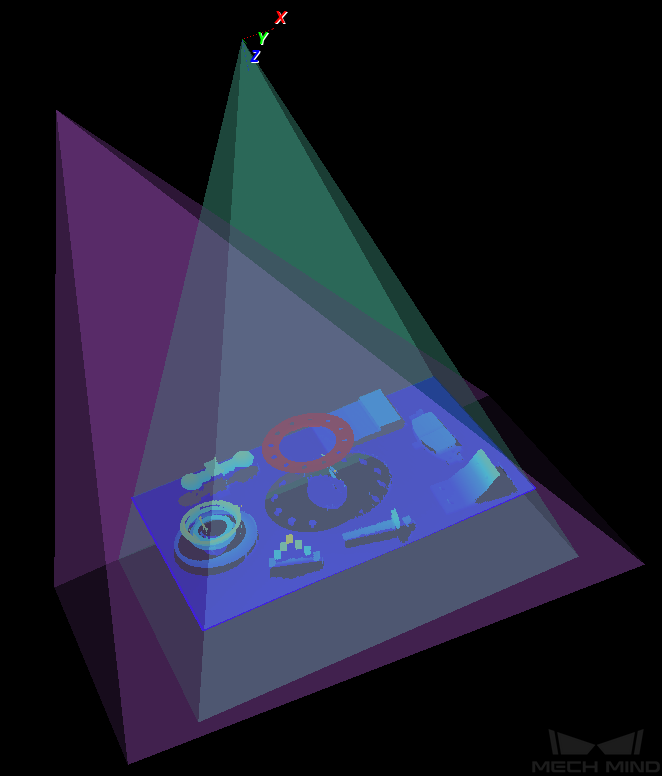データを確認する¶
データ確認画面で、マウスやキーボード、画面のボタンとメニューを使用してデータの表示を調整できます。
データの種類によって操作手順が異なります。
2D 画像/カラー画像/モノクロ画像¶
スケーリング¶
2D 画像表示画面では、マウスのスクロールホイールを回すことで画像を拡大・縮小することができます。
マウスの右ボタンをクリックして ビューをリセット をクリックして画像を元に戻します。
深度画像¶
深度表示の調整¶
左側で、深度の座標系や色、範囲などを調整できます。
座標系¶
深度を表す座標系です。カメラ と カスタマイズ が選択できます。
カメラ:初期値です。カメラの位置を原点とします。
カスタマイズ:ユーザーが 座標系カスタマイズ によって設定した座標系における深度値を表示します。
色スライダ¶
色スライダの両端、最小値 と 最大値 は 深度範囲 を表します。
二つのスライダはそれぞれ深度画像の最大・最小深度値を表し、数字は右側で表示されます。色が二つのスライダの間に変化します。
深度画像の色表現は、二つの方式があります。
スライダを自動調整する:初期値です。画像をキャプチャするたびに、画像の深度範囲に応じて自動的に調整されます。
スライダを固定する:ロック にチェックを入れたらスライダが移動できなくなります。画像をキャプチャしたら深度画像の色はロックされたスライダの間の深度範囲で表示されます。
ヒント
ロックを解除するには、ロック にチェックを外してから リセット をクリックすればいいです。
選択した範囲内の深度の変化を確認する:スライダまたは数値を入力することで表示範囲を調整します。調整後、設定された範囲に色が表現されます。範囲外の深度は極端色(二つのスライダの両端の色)で表示されます。
790~850
725~850
725~800
ヒント
深度の変化を確認するには、スライダをドラッグして大まかな範囲を決めてから数値を入力してください。
点群¶
スケーリング・移動¶
点群表示画面で以下の操作が可能です:
マウスのホイールを回す:スケーリングする
左ボタンを押したままドラッグ:点群を回転する
ホイールを押したままドラッグ:点群を並進する
Backspace を押す:点群を調整前の状態に戻す
R を押す:視点を中心に戻す
深度表示の調整¶
左側で、深度の座標系や色、範囲などを調整できます。
座標系¶
深度を表す座標系です。カメラ と カスタマイズ が選択できます。
カメラ:初期値です。カメラの位置を原点とします。
カスタマイズ:ユーザーが 座標系カスタマイズ によって設定した座標系における深度値を表示します。
色表現¶
深度を表す色表現を設定します。
オプション |
Jet |
グレースケール |
説明 |
Jet で深度を表す |
グレースケールで深度を表す |
例 |
||
オプション |
白 |
テクスチャ |
説明 |
テクスチャがなく、白い点群を表示する |
2D 画像を使用して点群を色づける |
例 |
注釈
白 または テクスチャ を選択したら、色スライダの調整は無効です。深度画像に切り替えてから点群に戻したら、色表現 の設定は自動的に深度画像の設定になります。
点群再生¶
再生 ボタンをクリックすると点群が移動します。中止 をクリックしたら点群の移動が止まり、最初の状態に戻ります。
点群の右上に 再生 ボタンが表示されます。これをクリックしたら点群が移動します。中止 をクリックしたら点群の移動が止まり、最初の状態に戻ります。
その他の操作¶
点群表示画面では、右クリックメニューには以下のオプションがあります。
点群を保存:現在表示されている点群をローカルに保存する(PLY 形式でメートルを単位とする)
視錐台を表示:視錐台形式で 2D カメラとプロジェクターの視野を表示する
座標軸を表示:選択した座標系の原点と座標軸を表示する
以上はデータの種類についての説明です。これからパラメータ調整について説明します。